Cách chuyển đổi và sử dụng eSIM với iPhone
Việc sử dụng eSIM với nhiều người còn nhiều bỡ ngỡ, các bạn có thể đọc bài viết dưới đây để biết cách chuyển đổi từ SIM vật lý sang eSIM và những thắc mắc khác khi sử dụng chúng.
1. Kích hoạt eSIM mới
1.1 Kích hoạt tự động
Chiếc điện thoại iPhone các bạn phải hỗ trợ eSim và sử dụng nhà mạng mà Sim đó hỗ trợ. Các bạn có thể thực hiện theo các bước sau:
Bước 1: Mở kích hoạt iPhone mới và làm theo lời nhắc thiết lập.
Bước 2: Kết nối với mạng Wi-Fi chức năng như một phần của quá trình này, nếu không nó có thể không hoạt động.
Bước 3: Đợi kích hoạt hoàn tấ thì biểu tượng dịch vụ di động sẽ xuất hiện ở góc trên bên phải của màn hình.
Bước 4: Hoàn tất quá trình thiết lập iPhone
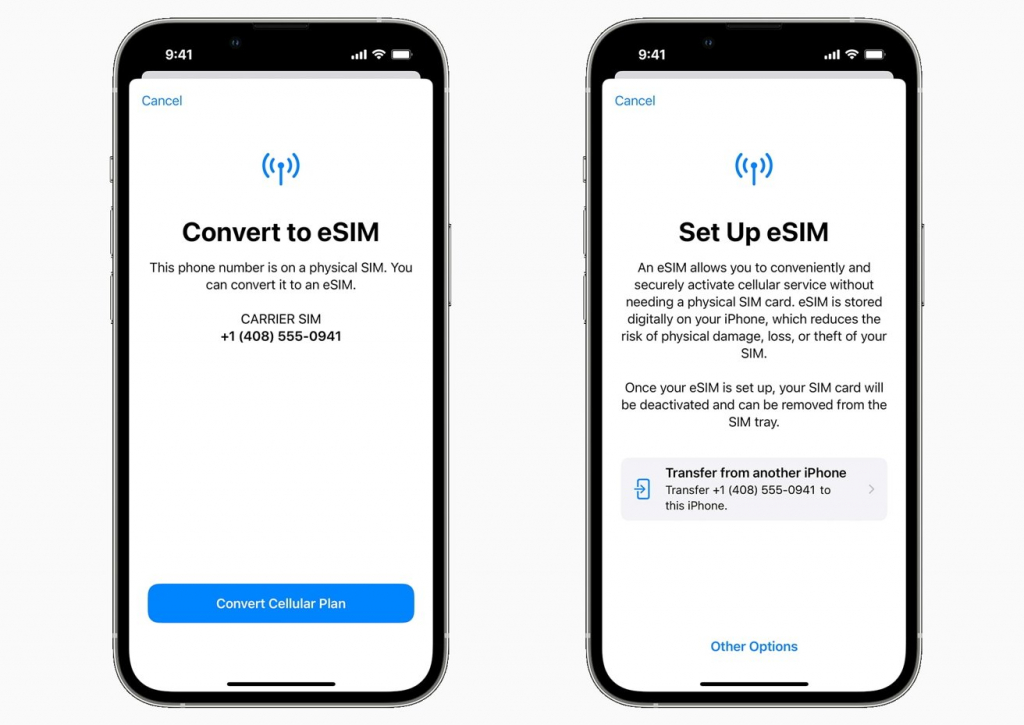
1.2 Kích hoạt với mã QR
Nhưng đôi khi việc kích hoạt cần phải có sự tham gia từ phía nhà mạng. Bạn phải quét mã QR họ gửi. Dưới đây là cách kích hoạt eSIM trên iPhone mua từ nhà mạng bằng mã QR được cung cấp:
– Cách 1: Quét thông qua Set Up Cellular
Bước 1: Bật iPhone mới và làm theo lời nhắc thiết lập
Bước 2: Kết nối với mạng Wi-Fi chức năng như một phần của quá trình này, nếu không nó có thể không hoạt động
Bước 3: Trên màn hình Set Up Cellular, chọn sử dụng mã QR
Bước 4: Làm theo lời nhắc để quét mã QR, sau đó đợi gói kích hoạt
Bước 5: Hoàn tất quá trình thiết lập iPhone
– Cách 2: Bạn cũng có thể sử dụng phương pháp tương tự để kích hoạt eSIM trên iPhone đang được sử dụng bằng cách dưới đây:
Bước 1: Mở ứng dụng Camera và quét mã QR
Bước 2: Nhấn vào thông báo Mobile Data Plan Detected
Bước 3: Nhấn vào Continue
Bước 4: Nhấn vào Add Mobile Data Plan.
– Cách 3: Nếu không có mã QR, bạn có thể thực hiện một cách thủ công như dưới đây:
Bước 1: Chọn Settings
Bước 2: Nhấn vào Cellular or Mobile Data
Bước 3: Nhấn vào Add Mobile Data Plan
Bước 4: Nhấn vào Enter Details Manually
Bước 5: Làm theo hướng dẫn để nhập dữ liệu
2. Chuyển eSIM từ iPhone cũ sang mới
Nếu bạn đang chuyển từ iPhone này sang iPhone khác và kiểu máy cũ có eSIM, bạn có thể tận dụng eSIM Quick Transfer. Trong một số trường hợp, bạn có thể chuyển online SIM vật lý sang iPhone mới dưới dạng eSIM, mặc dù điều này phụ thuộc vào nhà mạng. Các bạn chỉ có thể chuyển một chiều bằng phương pháp này. Cách thực hiện như dưới đây:
Bước 1: Bật iPhone mới và làm theo lời nhắc thiết lập. Đảm bảo iPhone cũ của bạn ở gần thiết bị mới.
Bước 2: Trên màn hình Set Up Cellular, nhấn vào Transfer From Another Device. Điều này yêu cầu cả hai thiết bị phải chạy iOS 16 trở lên.
Bước 3: Để xác nhận, hãy nhấn vào Transfer hoặc nếu được yêu cầu mã xác minh, hãy nhập mã được hiển thị trên iPhone 14 mới của bạn.
Bước 4: Nếu một thông báo xuất hiện trên iPhone 14 của bạn cho biết Finish Setting Up Your Carrier’s Cellular Plan, hãy nhấn vào thông báo đó.
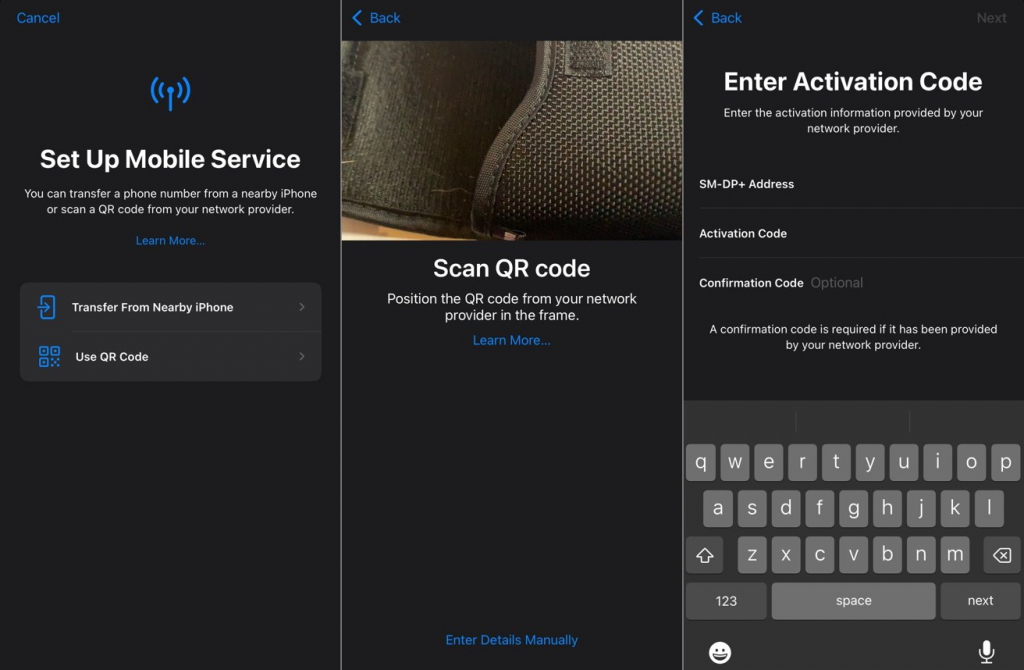
3. Chuyển từ SIM vật lý sang Embedded SIM
Các bạn cũng có thể chuyển đổi từ SIM vật lý và eSIM sang một chiếc iPhone khác với các bước như sau:
Bước 1: Trên iPhone mới, hãy mở Settings rồi đến Mobile Data, sau đó Add Data Plan
Bước 2: Chọn gói di động để chuyển từ iPhone cũ của bạn. Nếu không xuất hiện, hãy chọn Transfer from Another iPhone.
Bước 3: Kiểm tra iPhone cũ để được hướng dẫn chuyển gói cước. Xác nhận bằng cách nhấn vào Transfer và nếu cần, hãy nhập mã xác minh hiển thị trên màn hình của iPhone mới
Bước 4: Quá trình chuyển có thể mất một lúc để hoàn tất, nhưng bạn có thể thấy thông báo Finish Setting Up Your Network Provider’s Data Plan trên iPhone mới. Nhấn vào nó và hoàn thành các hướng dẫn do nhà cung cấp dịch vụ gửi đến.
Nếu bạn không muốn sử dụng sim vật lý đang có sẵn trên thiết bị, các bạn có thể chuyển sang eSim với các thao tác sau:
Bước 1: Truy cập vào Settings tiếp đó chọn Mobile Data
Bước 2: Nếu nhà cung cấp dịch vụ của bạn hỗ trợ tùy chọn này, hãy chọn Convert to eSIM
Bước 3: Nhấn Convert Mobile Data Plan
Bước 4: Nhấn Convert to eSIM. Sau khi quá trình chuyển hoàn tất, hãy tháo SIM vật lý ra khỏi máy
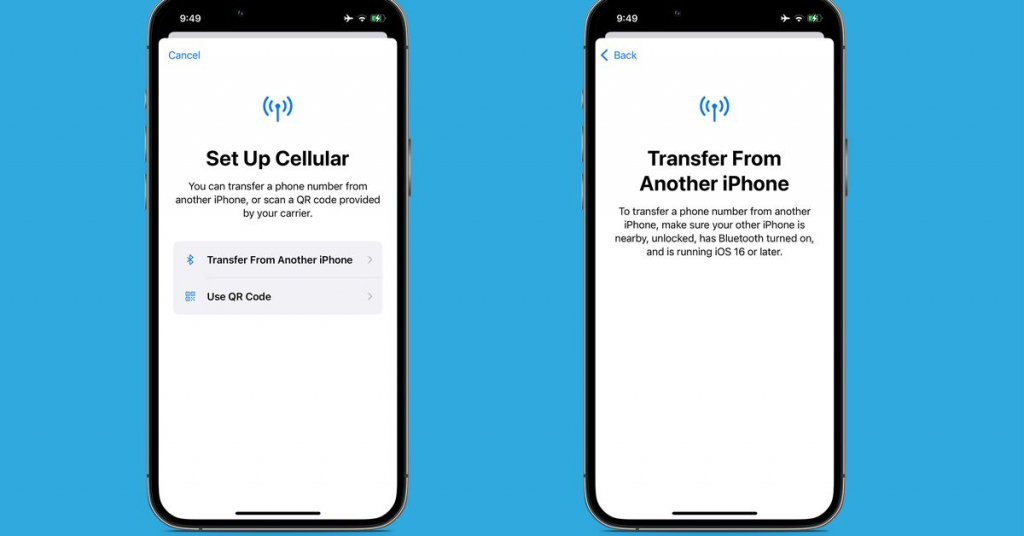
Bài viết trên chúng tôi hy vọng mang đến thông tin hữu ích cho các bạn trong quá trình sử dụng eSIM trên iPhone. Ngoài ra, các bạn đang có nhu cầu chọn mua iPhone 14 hãy ghé MacOne hoặc liên hệ Fanpage để được nhân viên chúng tôi tư vấn thêm.
Miễn phí giao hàng nội thành
Miễn phí đổi trong 10 ngày
Cam kết hàng chính hãng 100%
Tiền mặt, quẹt thẻ, chuyển khoản







